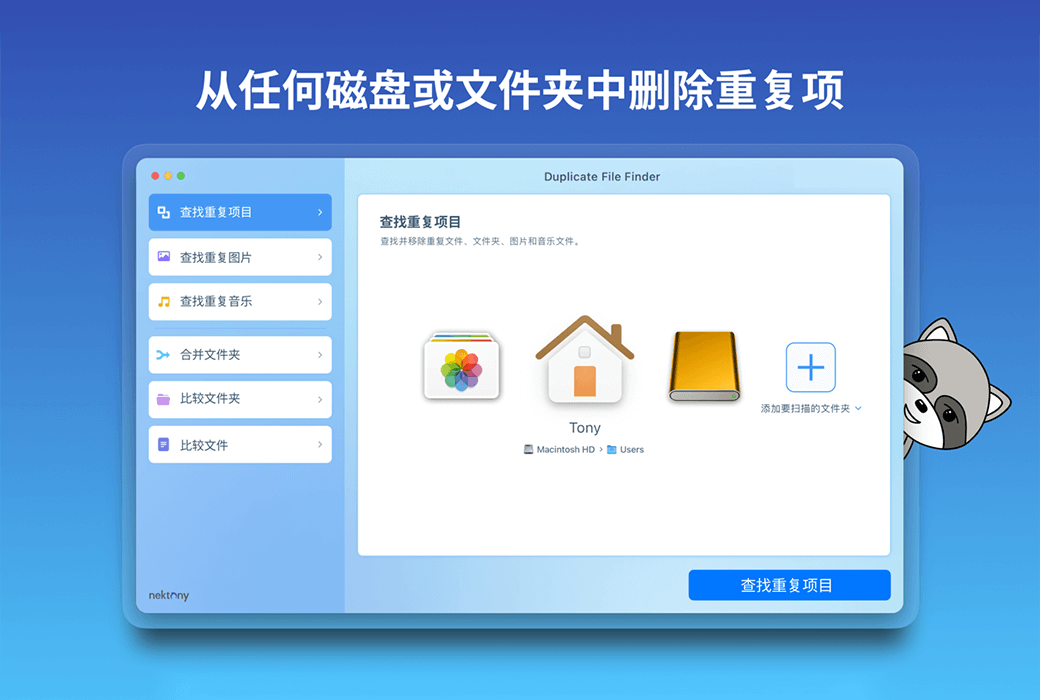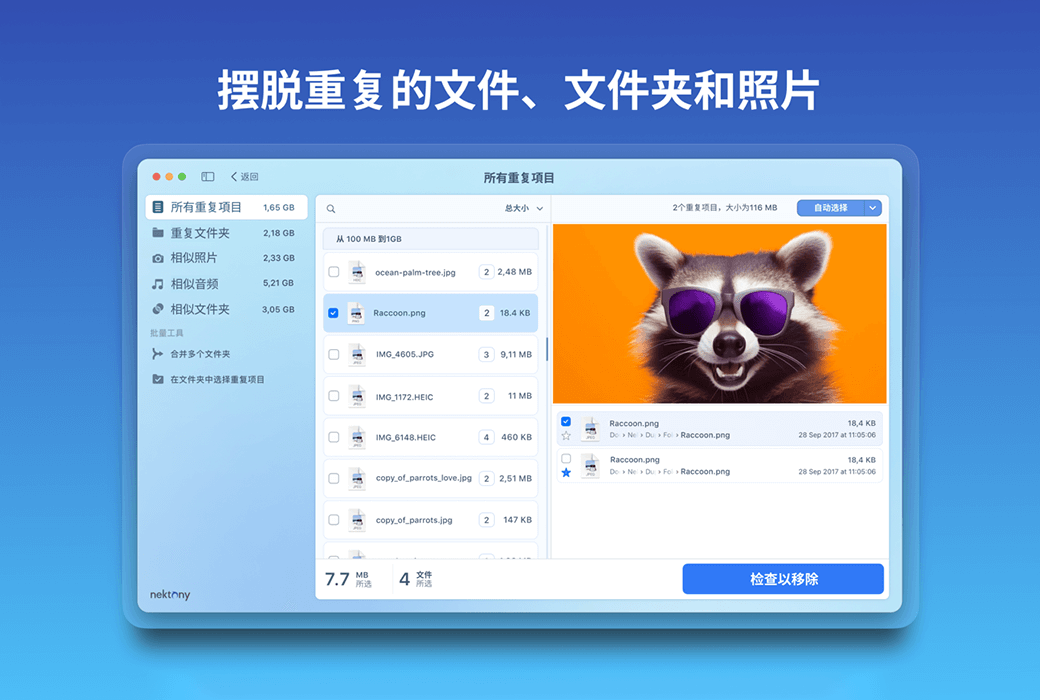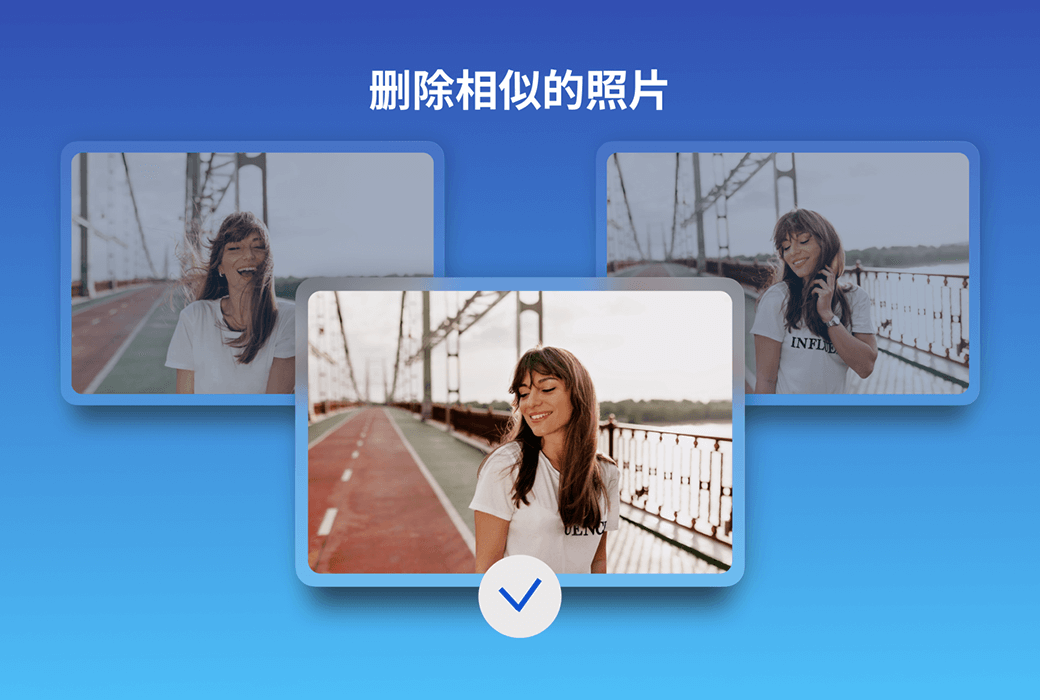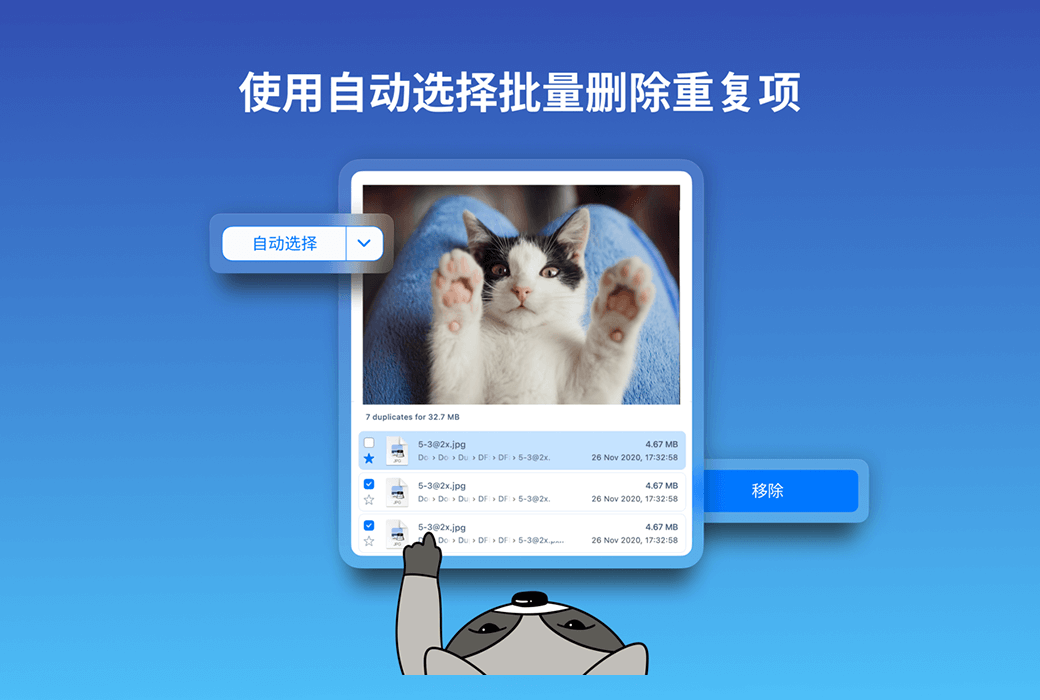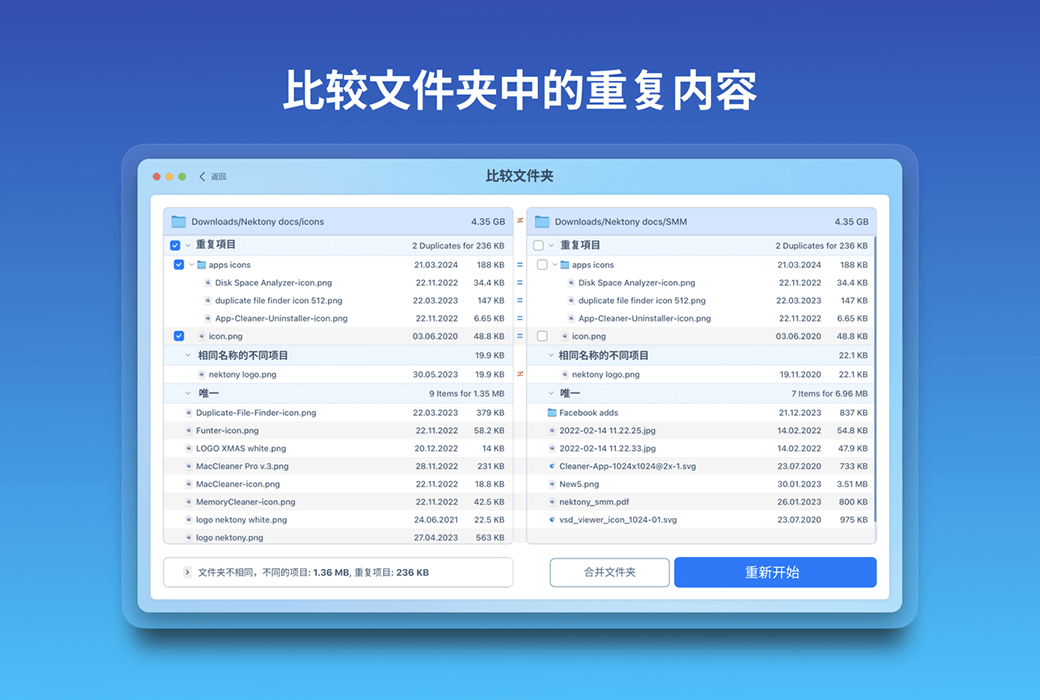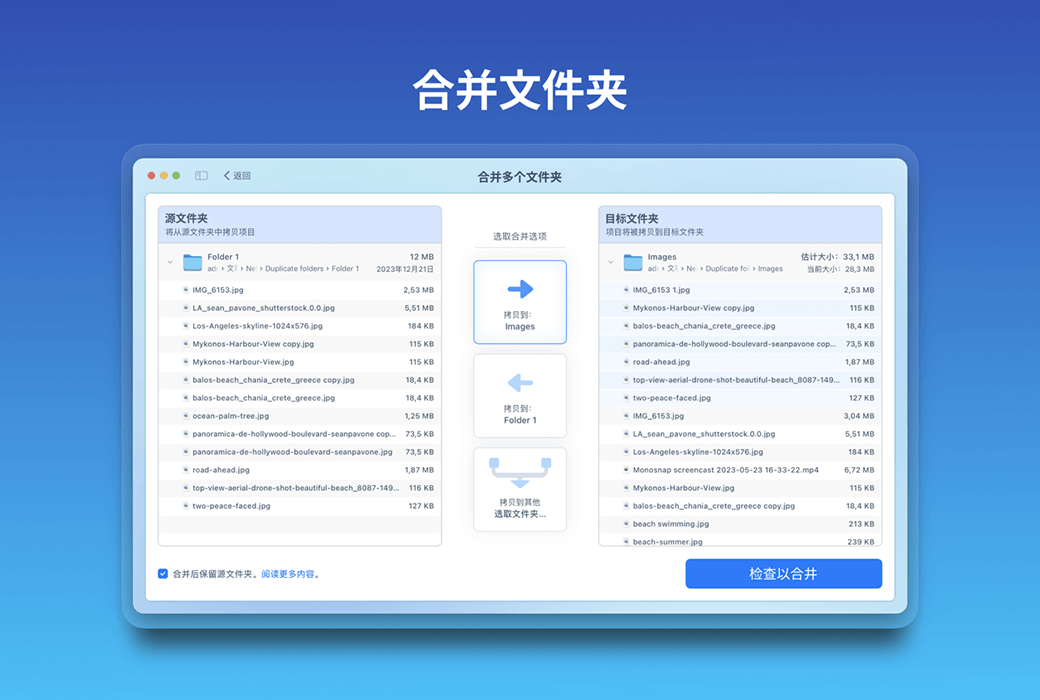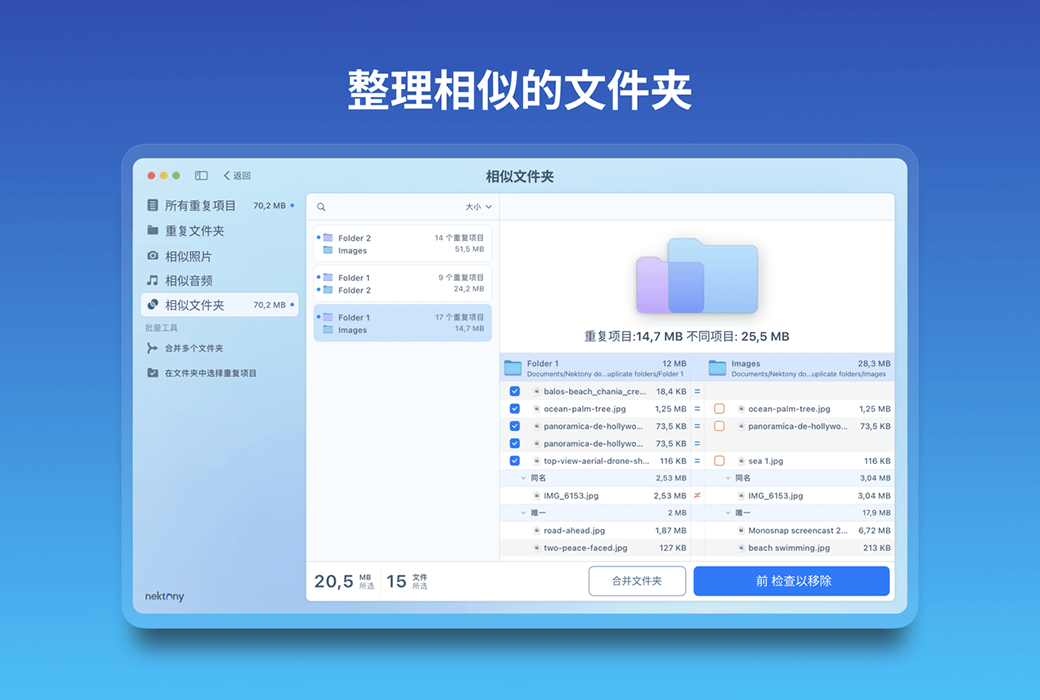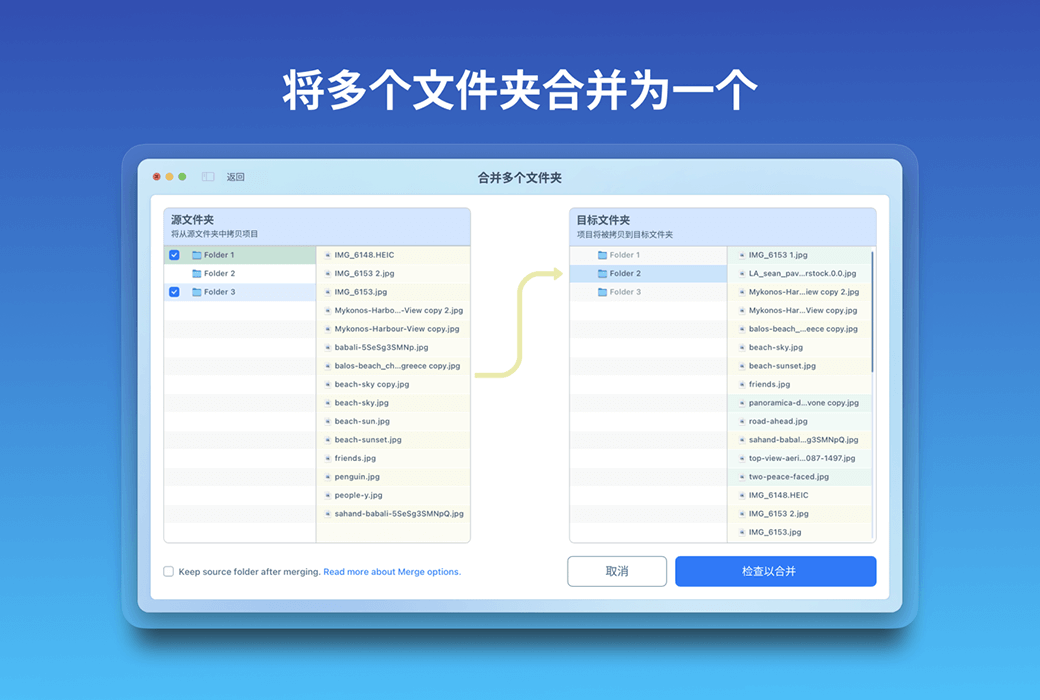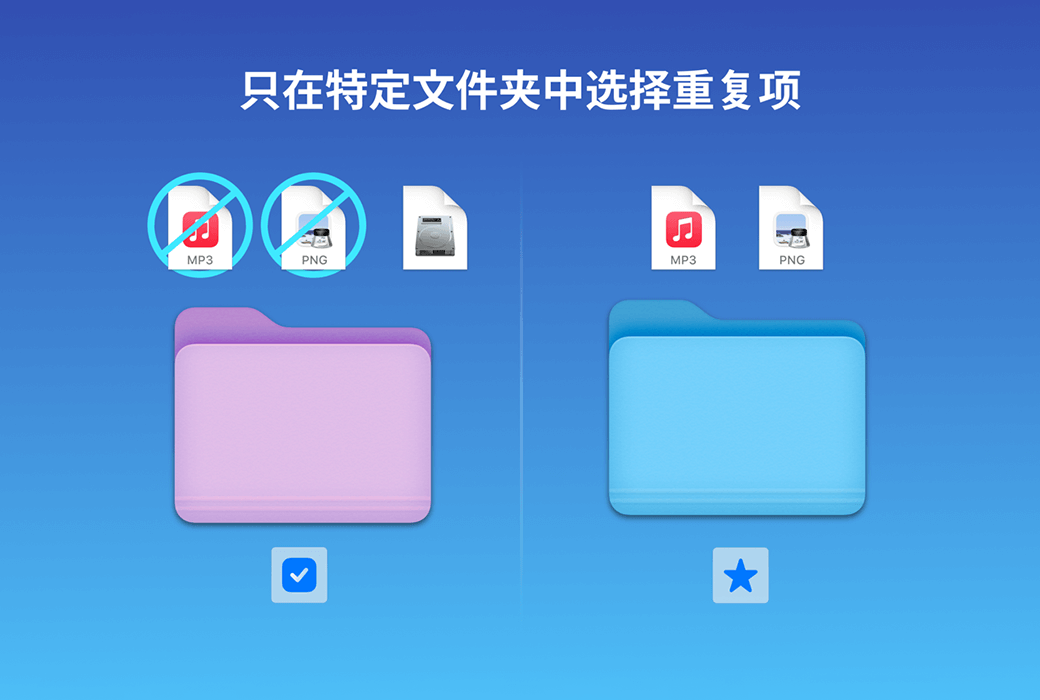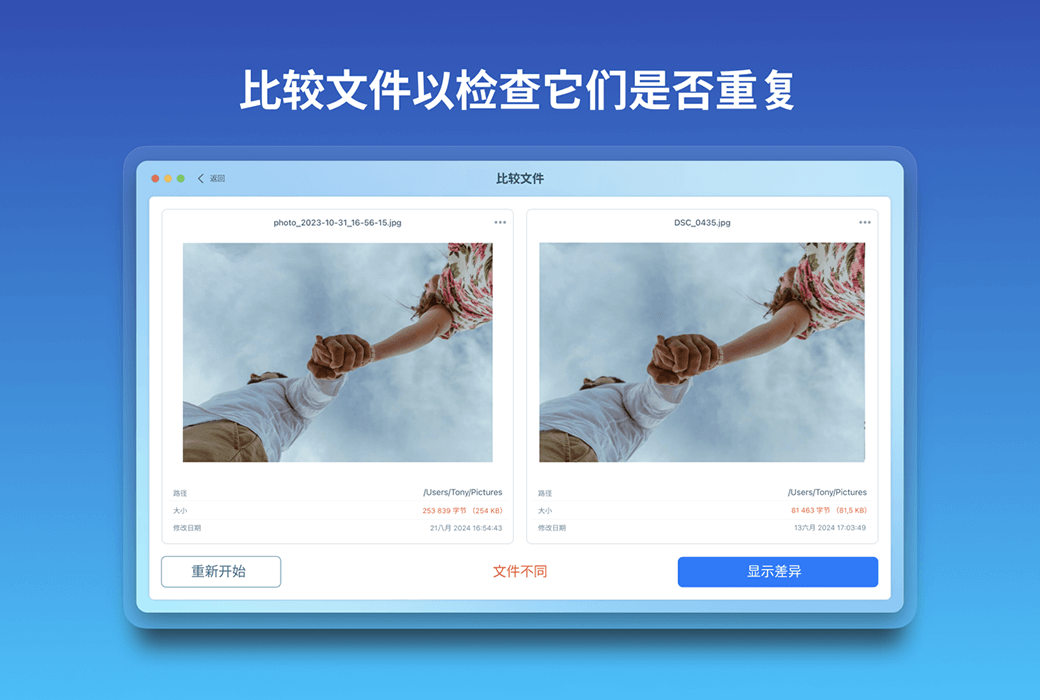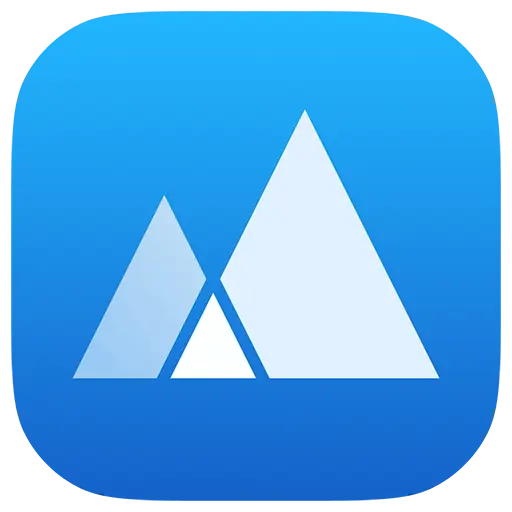你仲未登入,登录后可获得更好嘅体验
 Duplicate File Finder 8 Mac 重复文件清理工具软件
Duplicate File Finder 8 Mac 重复文件清理工具软件

活動規則
1、活動時間:{{ info.groupon.start_at }} ~ {{ info.groupon.end_at }}。
1、活動時間:售完即止。
2、團購有效期:{{ info.groupon.expire_days * 24 }} 小時。
3、成團人數:{{ info.groupon.need_count }}人。
團購須知
1、團購流程:加入/發起團購並成功付款 → 有效期內湊齊人數 → 團購成功!
2、失敗處理:若有效期內未湊齊人數,團購將自動取消,款項原路退回。
3、注意事項:不同商品的成團人數及活動時間可能不同,請仔細閱讀活動規則。



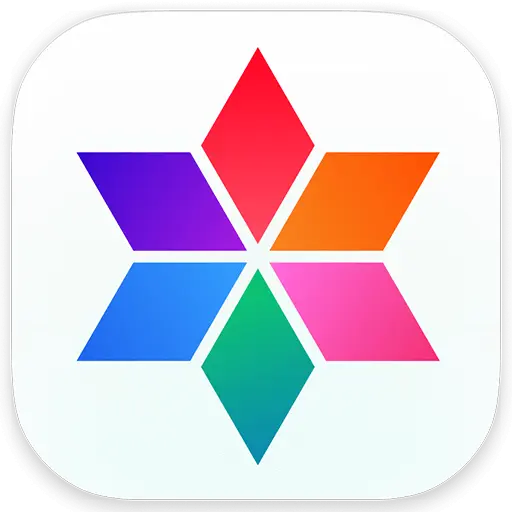


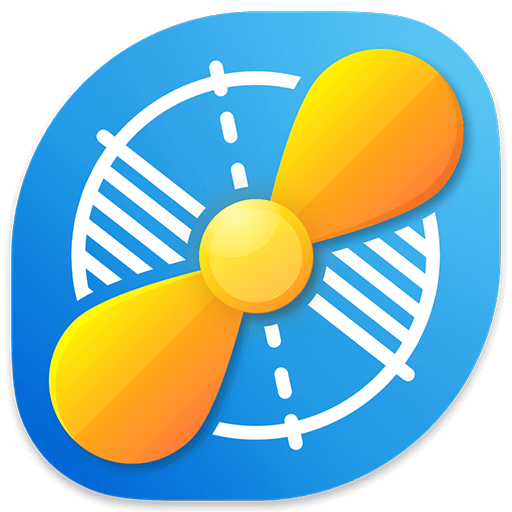

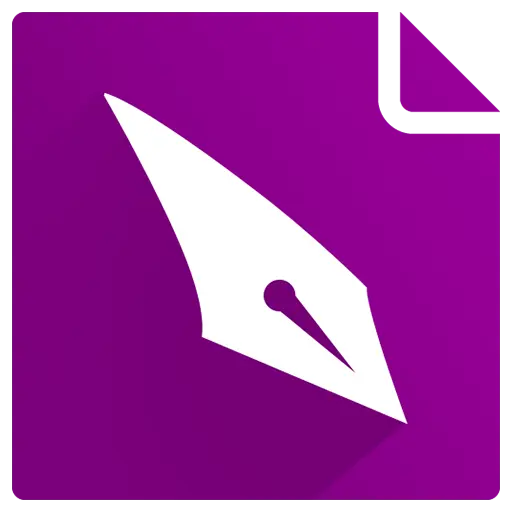


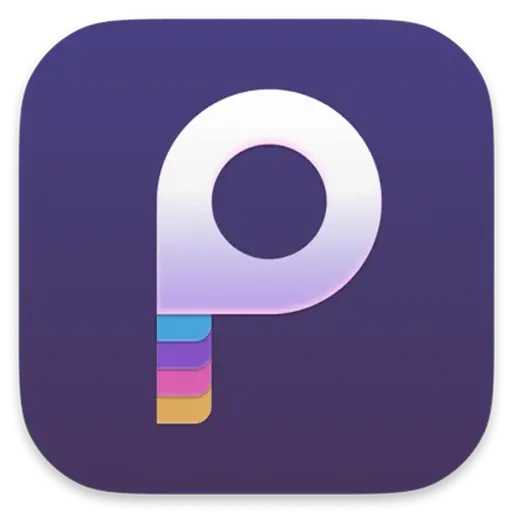
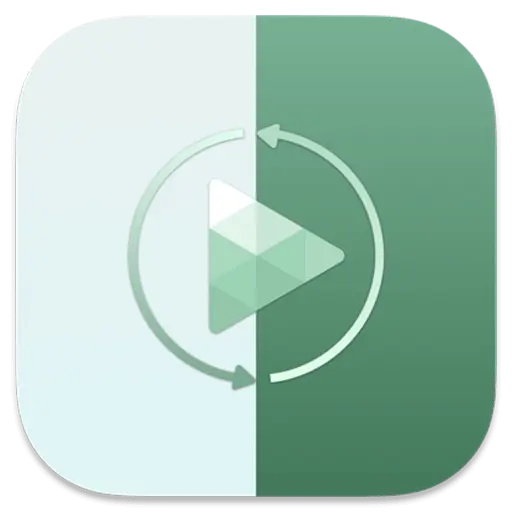
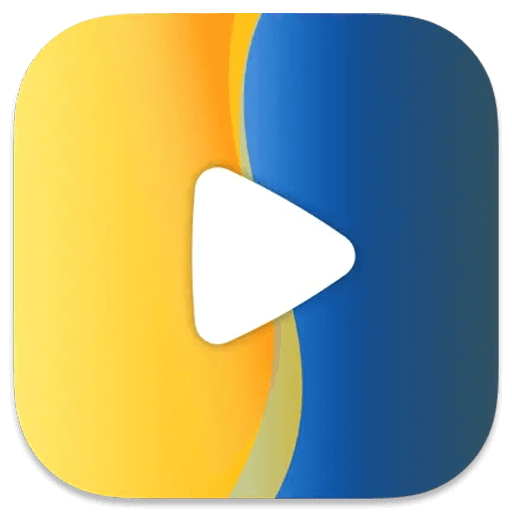
Duplicate File Finder
专业嘅Mac重复文件清理工具。寻找并删除重复嘅文件、文件夹,甚至相似嘅相。
- 唔好畀无用嘅文件占用磁盘上嘅宝贵空间。
- 执你Mac。用最好嘅重复文件搜寻器嚟管理你嘅文件集合。
扫描任何磁盘或者文件夹
主文件夹、相/音乐库、外部磁盘、云储存
- 喺主文件夹,iTunes,Photos,iCloud,Dropbox,Google Drive或者任何其他外部磁盘中寻找重复文件。指定要扫描嘅文件扩展类型同大小。
- 指定要扫描嘅文件扩展类型同大小。
咁简单……
自动选择、批量拣
- 预览重复嘅相、音乐、视频同其他类型嘅重复文件。
- 使用自动选择选项赶选择无用嘅副本。
- 通过智慧功能赶选择特定文件夹中嘅文件。
合并文件夹
比较文件夹、执文件
- 检测相似文件夹——既有独特文件又有重复文件嘅文件夹。
- 将数据系一个文件夹褪到另一个文件夹。
- 为你文件夹带嚟秩序。
清理相似文件
相、音乐
- 寻找绝对重复嘅歌曲/相同相似嘅文件。
- 清理相似副本,仅保留最佳版本。
- 管理你相似歌曲,执你音乐库。
等埋!重有多啲!
靓设置选项
- 寻找隐藏嘅重复文件
- 跳过扫描特定文件夹
- 自订自动选择规则嘅广泛范围
安全删除
- 删除前确认
- 检视删除历史。
- 从废纸篓恢复已删除嘅重复文件
简单快捷
- 跟住类别分组文件
- 跟住名搜寻文件
- 喺特定文件夹中批量选择重复文件

官方网站:https://nektony.com/zh-hans/duplicate-finder-free
下载中心:https://duplicate-file-finder.apsgo.cn
士啤下载:对添加。
发货时间:24个钟自动发货
运行平台:macOS
介面言:支持中文介面显示。
更新说明:小版本更新升v8.x。
买前试用:购前可免费试用。
点收货:帮衬后,启动信息会以邮件嘅形式发送到下单时嘅地址,同时可喺个人中心,我订单中检视对应嘅产品开通码。
设备数量:可安装一部电脑。
更换电脑:原先电脑解除安装,新电脑开通。
开通引导:对添加。
特殊说明:仅支持简体中文版开通使用。

商務合作
{{ app.qa.openQa.Q.title }}
Duplicate File Finder免费版vs专业版?
Duplicate File Finder可由 ;App Store免费下载。此外,应该应用程式都讲吓嘢喇!咗可通过应用内帮衬获得嘅专业模式,并为你讲吓嘢喇!仲赶重复清理嘅可能性。本文将我个point介绍每种模式嘅优势并解释点升到Pro。
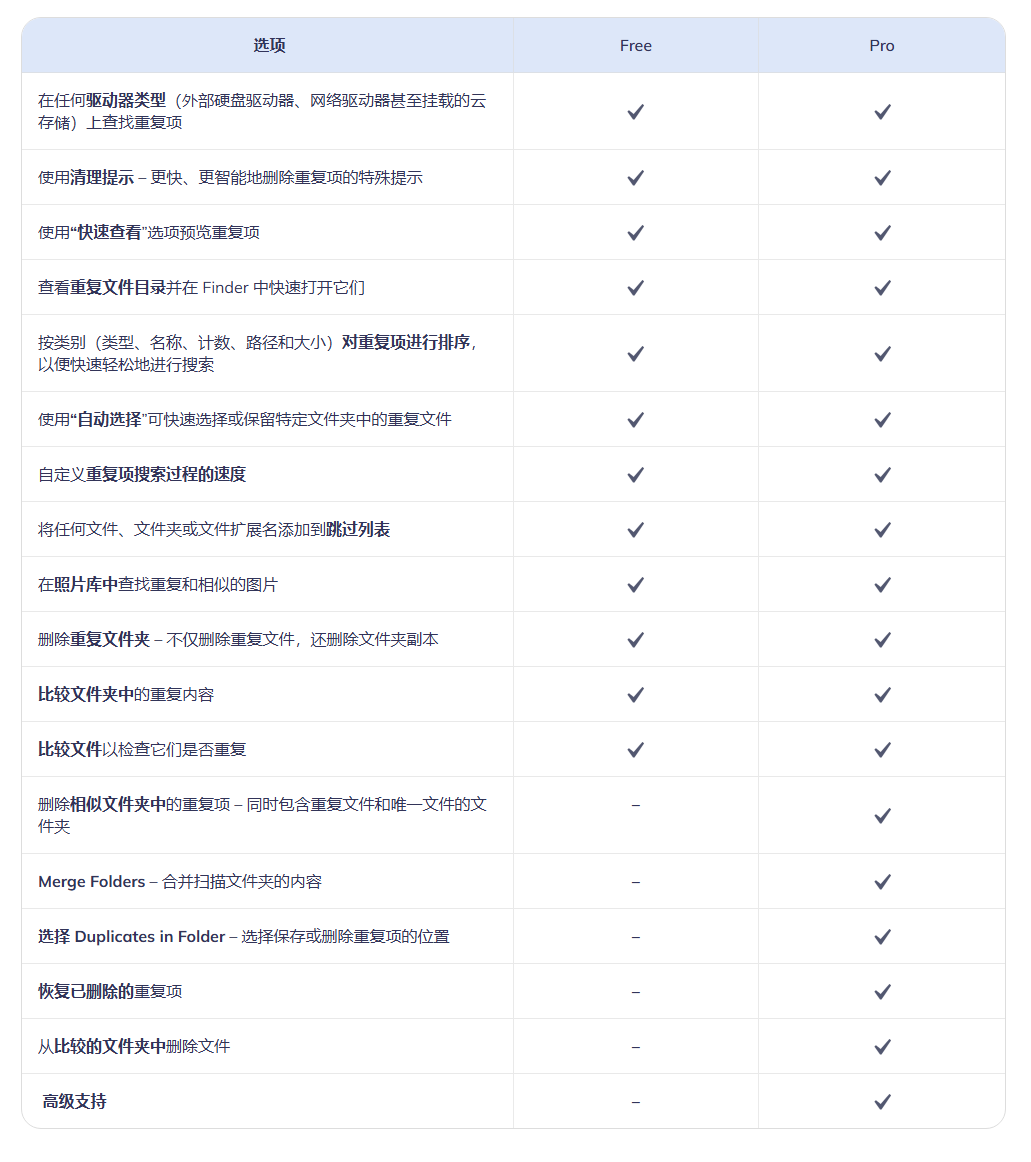
Duplicate File Finder嘅免费版本足以轻松删除重复文件。除此之外,佢仲讲吓嘢喇!咗好有用嘅功能,等你松开心噉使用应该应用程式。
支持任何驱动器类型
Duplicate File Finder俾你识别本地磁盘、外部驱动器或者网络驱动器上嘅任何磁盘或者文件夹中嘅两个文件。
唔该注意,扫描时间决于磁盘嘅速度、链接速度同驱动器盖。
此外,你可以扫描驱动器上嘅单个文件夹或者设置扫描嘅最细文件大小。
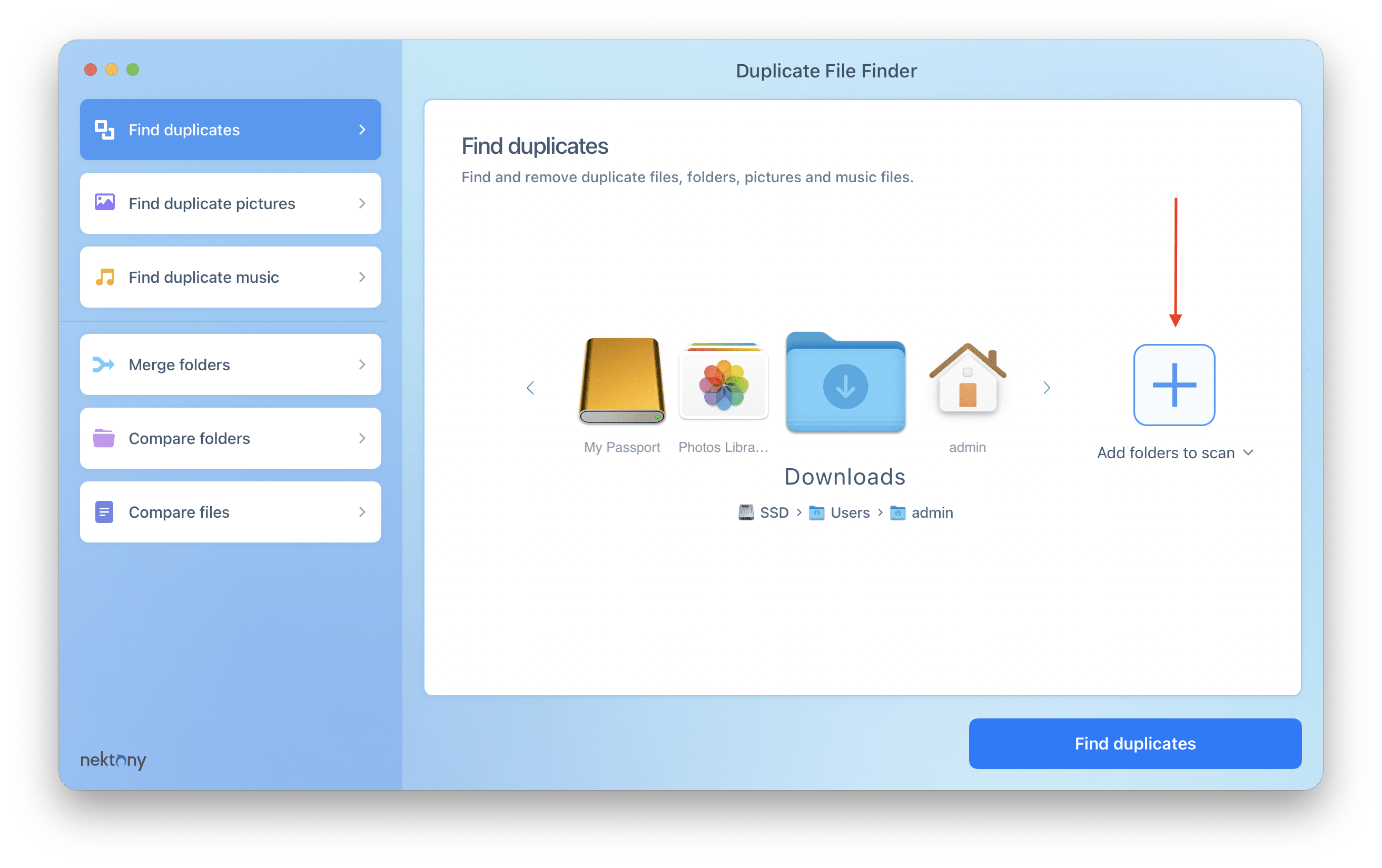
赶检视预览选项
分析同拣唔需要嘅重复项既简单又安全,因为你可以喺每文件类型类别中预览佢哋。
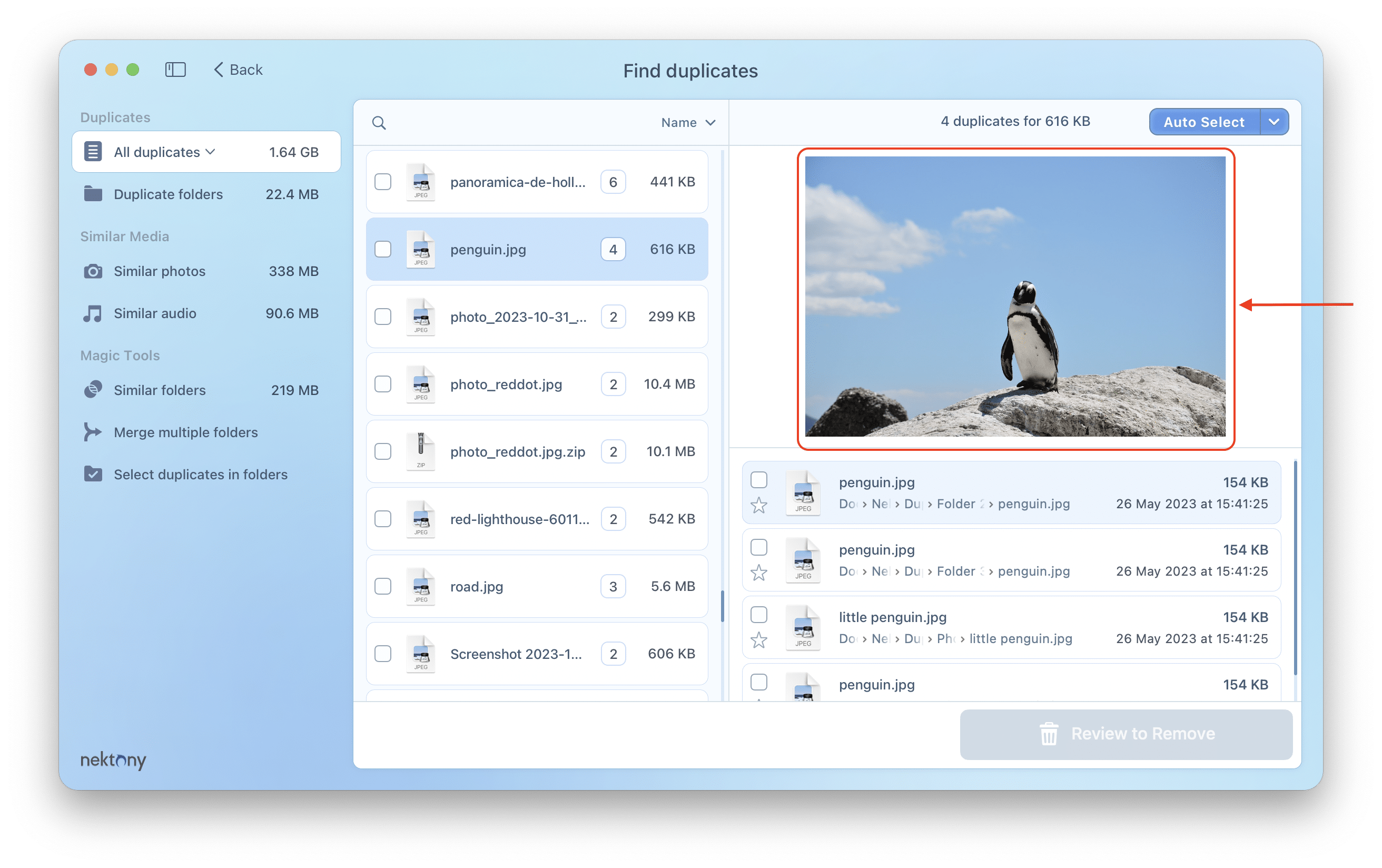
重复文件目录
喺重复文件嘅唔同地方中,你可以检视重复文件所在嘅文件夹层次结构。对于父文件夹及其子文件夹,你可以设置下面嘅说话:
- 拣文件夹中嘅所有副本
- 保留文件夹中嘅所有副本
- 将文件夹添加到跳过表
- 将文件夹添加到“始终选择表”!
- 将应该文件夹添加到“从不选择表”。
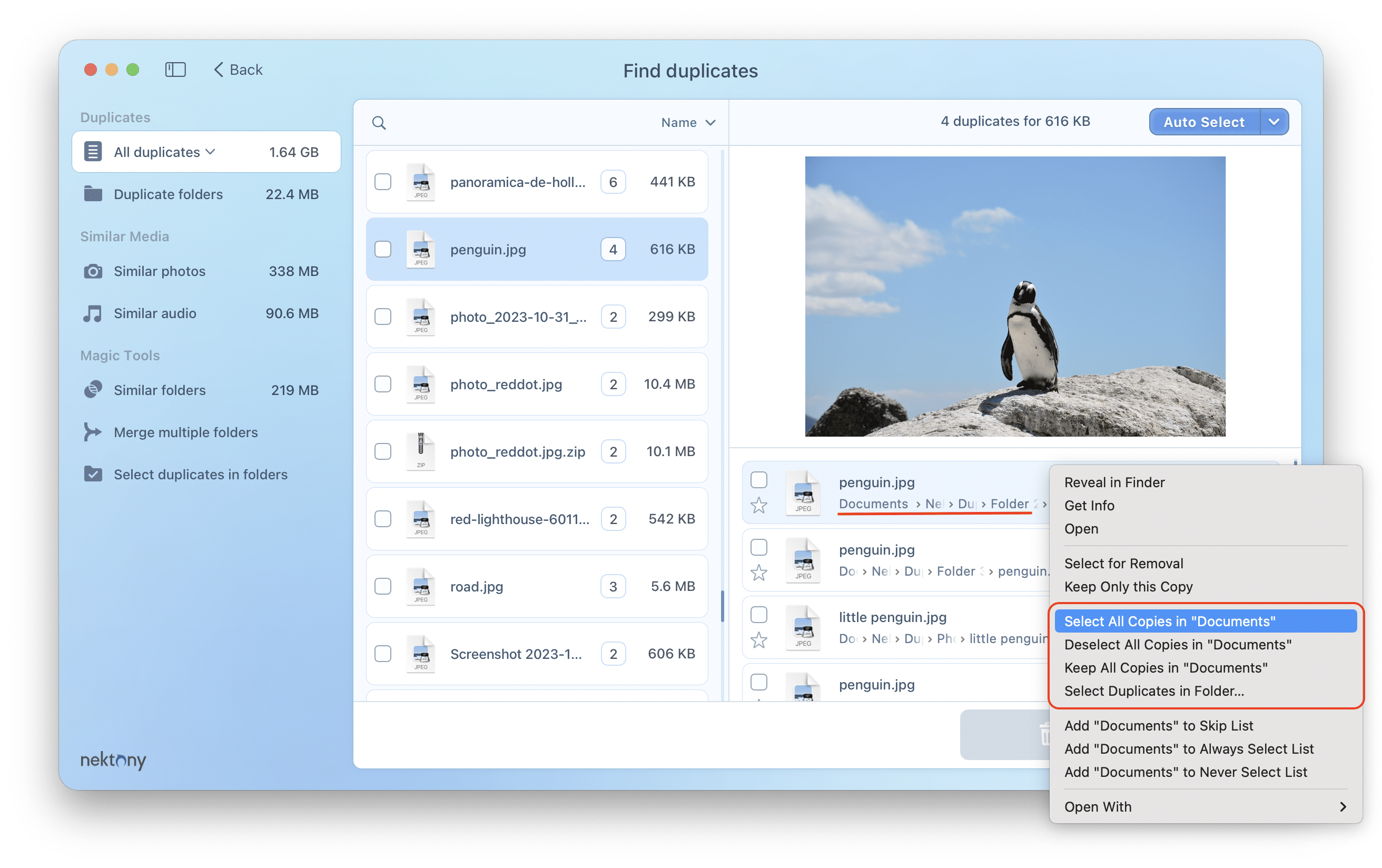
跟住唔同类别对重复项进行排序
使用“排序依据……”选项可以按照方便嘅类别对重复文件进行排序:
- 尺寸
- 名
- 日期。
- 文件类型
- 数数
- 已经选定
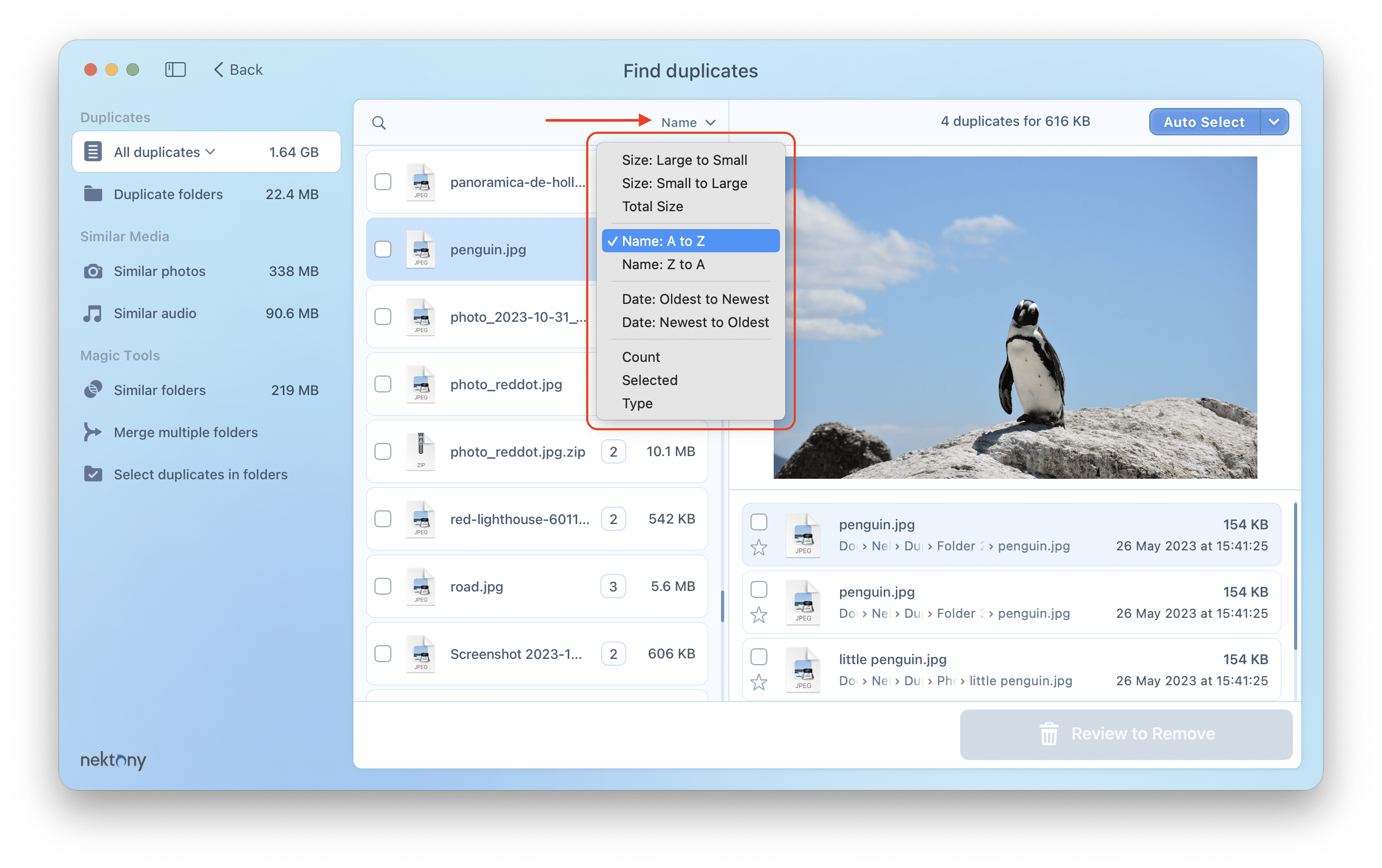
自动选择功能
自动选择选项俾你自动选择每组重复文件中嘅所有重复副本并仅保留一份副本。呢意味住应用程式始终系重复文件中保留一份文件。你可以擸一眼重复文件组并单击自动选择揿掣右侧嘅箭头。然后选择以下选项之一:
- 拣最旧嘅重复项。
- 拣最新嘅重复项。
当你有好多包含重复项嘅文件夹嗰阵唔该使用此功能,而且将文件保存喺边个文件夹中或者喺边个文件夹中删除其重复项唔紧要。
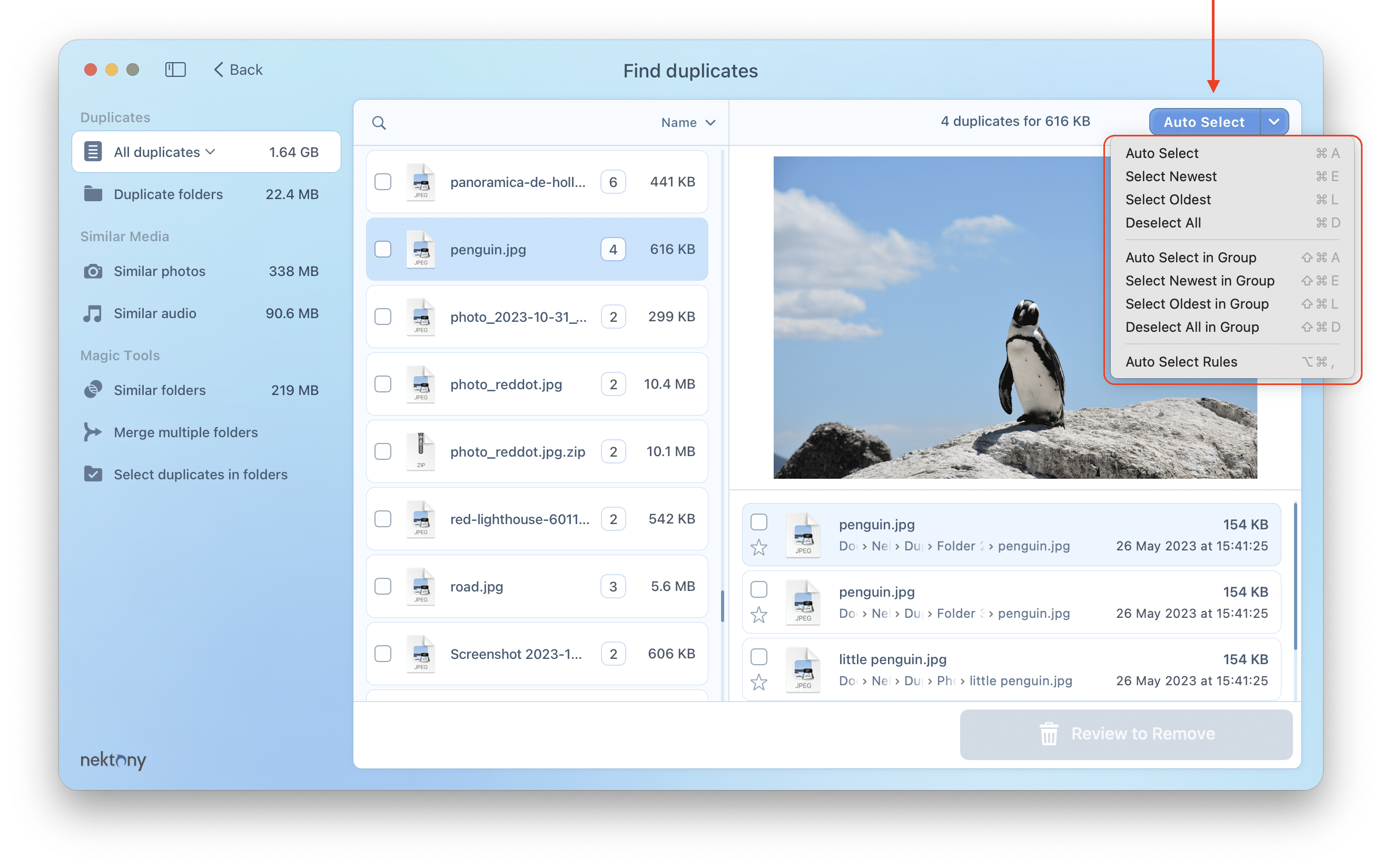
较重复搜寻过程嘅速度
你可以通过更改要搜寻嘅文件大小阈值嚟加快重复搜寻速度。噉你就可以跳过扫描最细嘅文件并揾到最大嘅重复文件。当要即刻少文件数量时,此选项将帮助你赶释放驱动器上嘅空间。
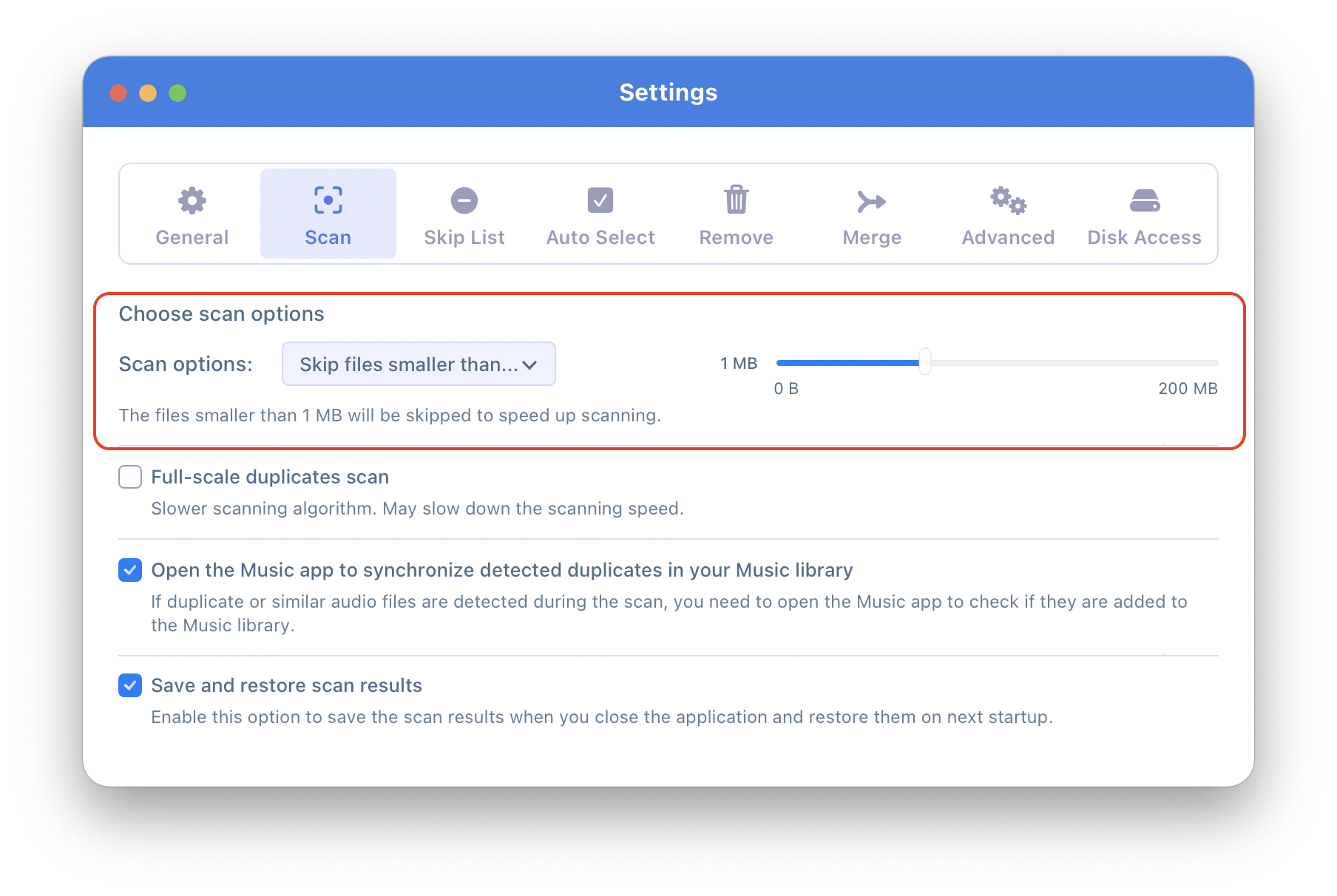
跳过表
如果你想喺扫描中排除特定文件夹同文件,唔该转去“首选项”并将佢哋添加到“跳过表”。
然后,应用程式将喺扫描重复项时跳过指定嘅文件同文件夹。
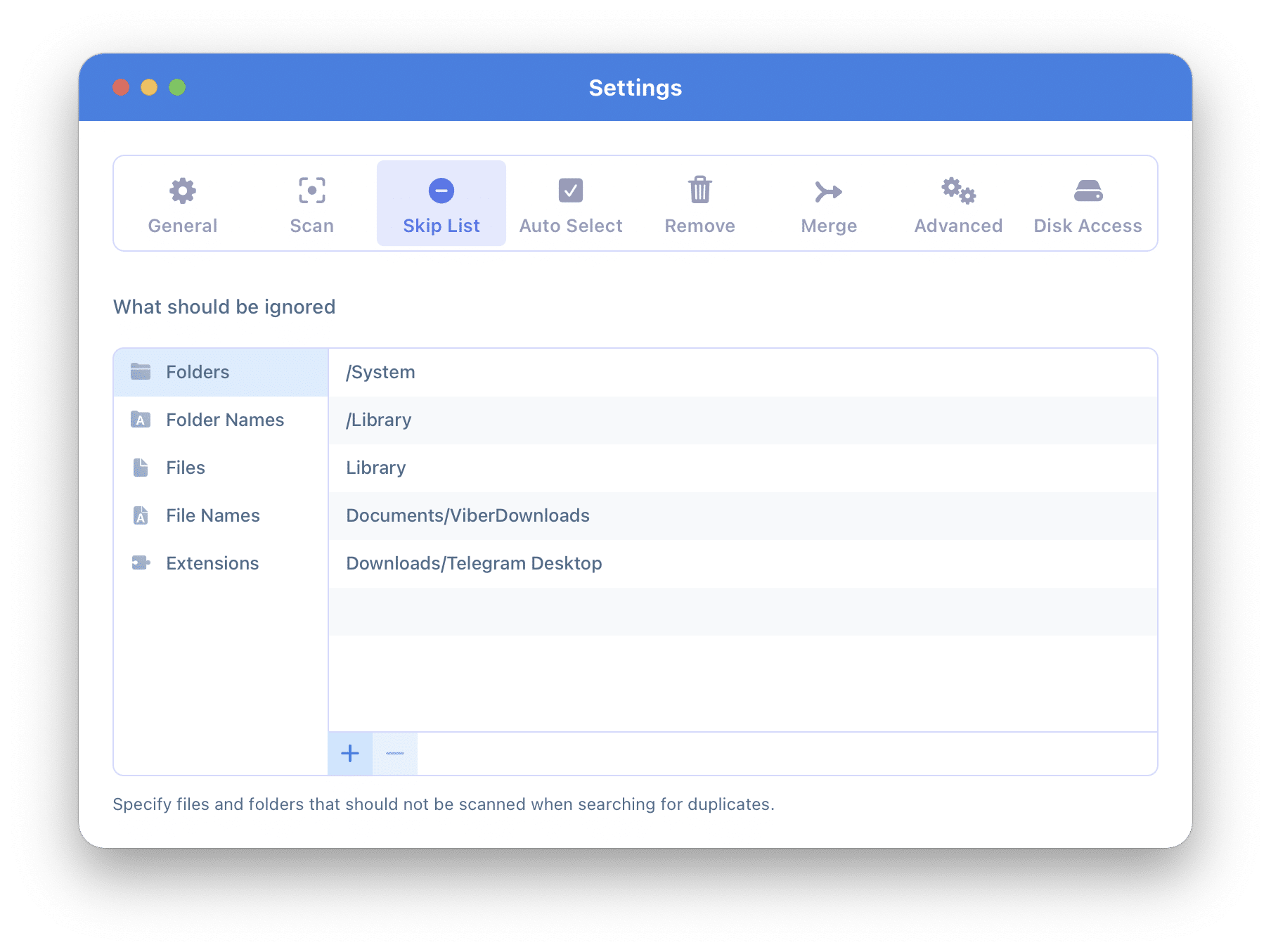
寻找相似嘅图片
相似图片系睇落相似但唔系一个饼印嘅影像。呢啲文件有细微嘅差异,乍一看都察觉。
棍由Mac中删除相似嘅相可能会好耗时。好彩嘅系,如果你想执或者删除相似嘅影像,应该应用程式将令呢项任务对你嚟讲更轻松、更简单。只使转去“相似相”选项卡即可揾到几乎相同嘅相同自影相,呢啲相同自影相占用咗大量磁盘空间。
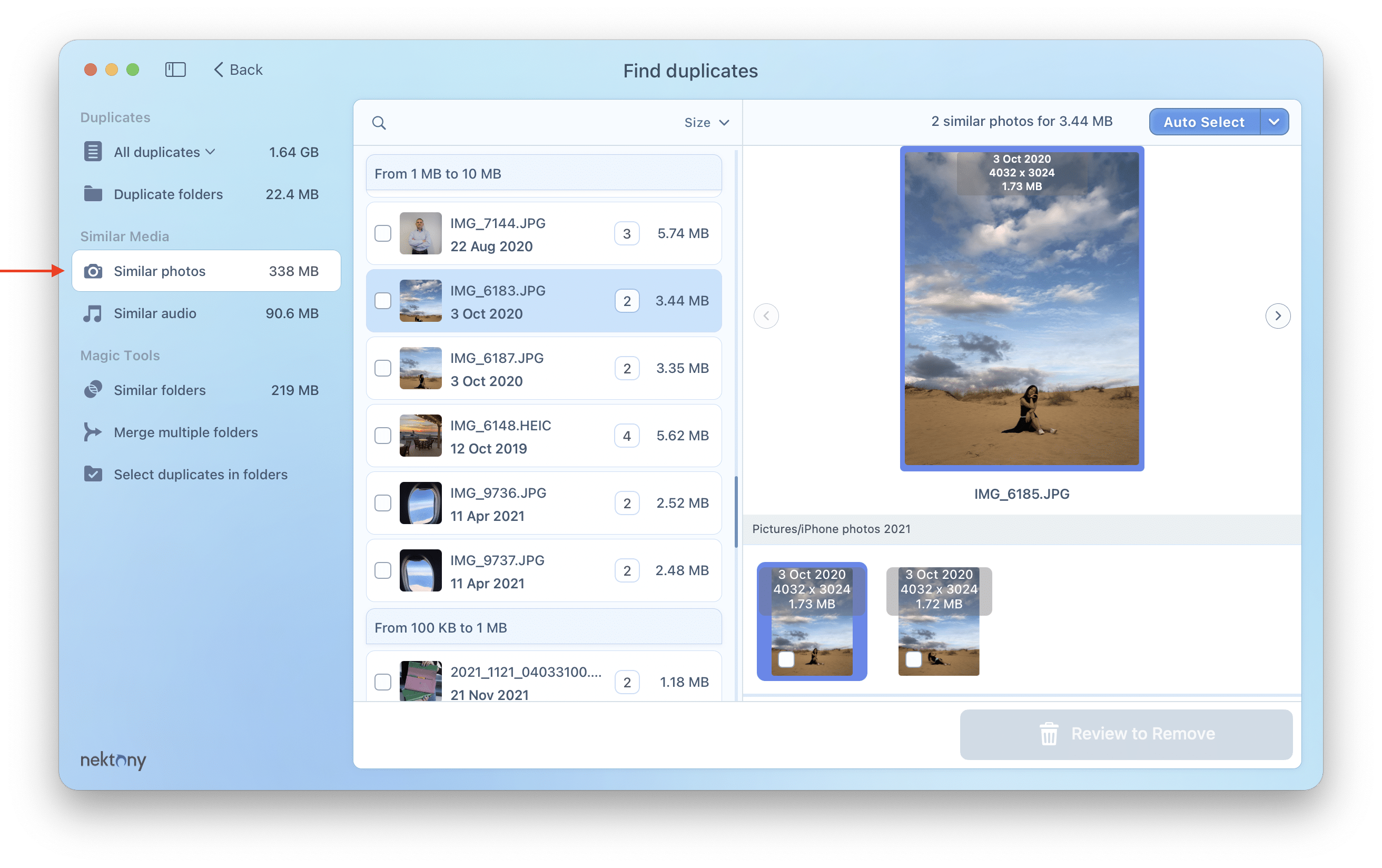
喺相库中搜寻重复项
相应用系Apple嘅预设工具,用于储存你系iCloud或者iOS设备导入嘅所有相。喺iPhone上多次下载同张相或者多次摄影同爆物品都会导致个结果-好多重复同相似嘅影像占用咗Mac储存空间嘅宝贵空间。但而家呢唔系问题,因为使用Duplicate File Finder重复文件搜寻器,你可以扫描相库并寻找重复同相似嘅影像。
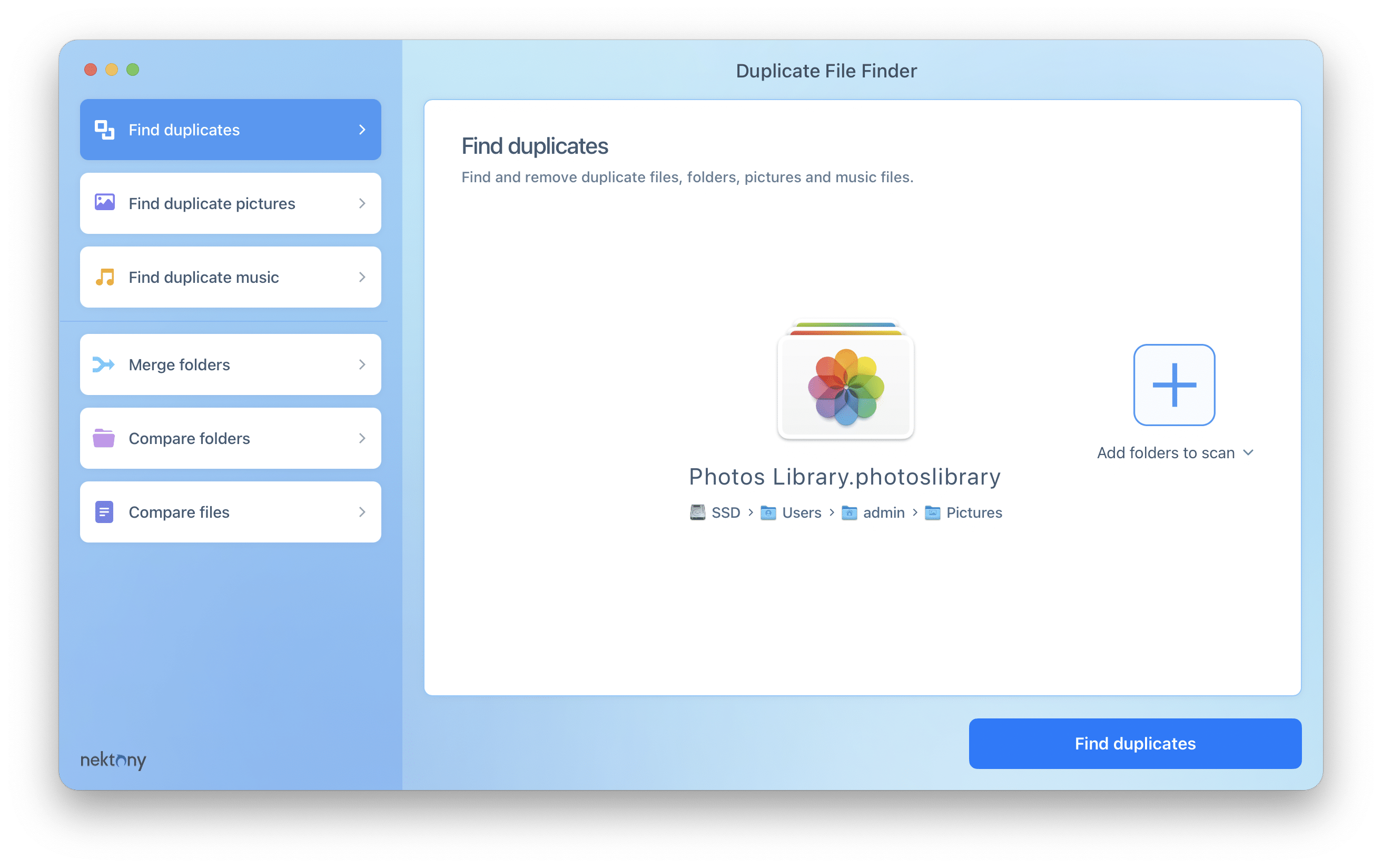
Duplicate File Finder Pro嘅优点
虽然免费模式啱冇太多重复项嘅用户,但系对于嗰啲可能有大量重复项且需要最高效版本嘅用户,建议使用专业版。升到专业版嘅用户会发现清理过程快,兼夹有多啲有用嘅功能可用。呢啲功能包:
删除重复嘅文件夹
你可能拥有一个饼印唔同文件夹。使用免费模式,你可以寻找同预览重复嘅文件夹,而专业模式就俾你同时选择同删除佢哋。使用此悭选项,你磁盘清理所使嘅时间更少,并俾你保持始终优化嘅磁盘。
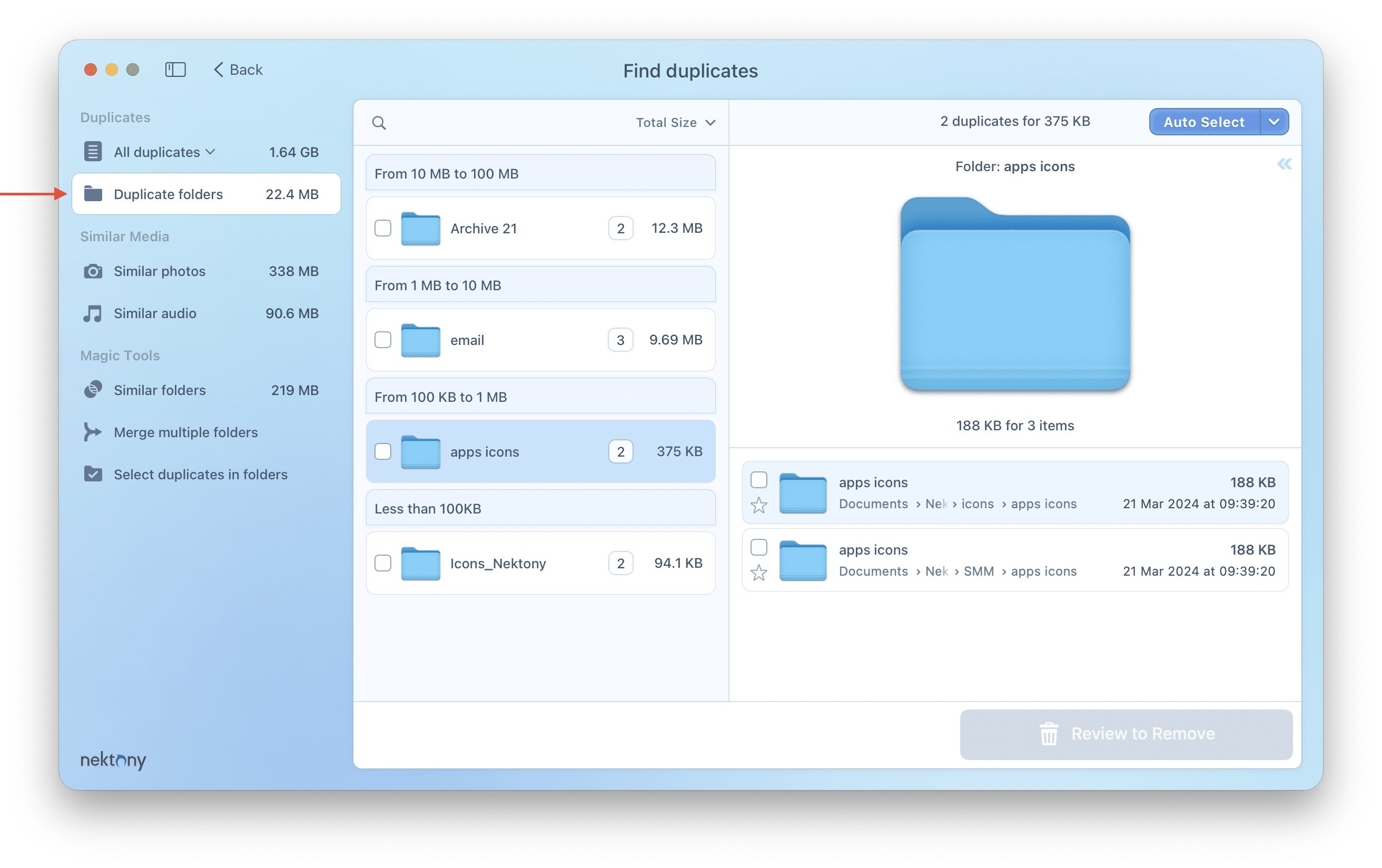
删除类似文件夹中嘅重复项
类似文件夹不特包含重复文件,仲包含唯文件。你可以喺“类似文件夹”选项卡中预览所有呢啲文件夹并比较其内容。另一个好正嘅功能系你唔使担心你嘅唯文件,因为要应用程式俾你拣并删除呢啲文件夹中嘅重复文件。唯文件保持不变。睇书有关类似文件夹嘅多啲信息
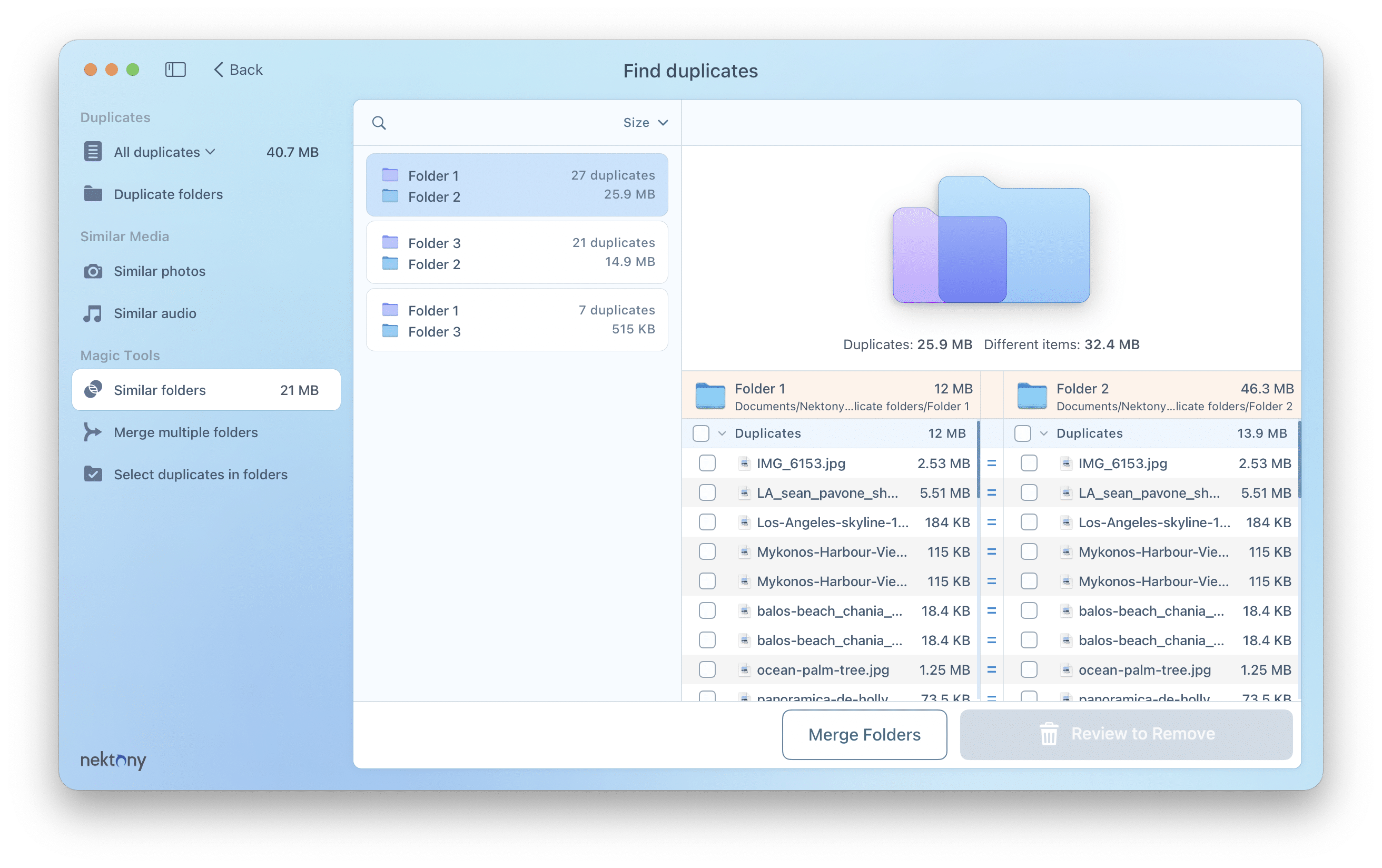
合并文件夹
有时你可能会面临结构复杂嘅重复文件同文件夹,要删除重复文件并对其进行执。喺呢种情况下,请使用合并功能。合并文件夹时,应用程式会将唯文件喺一个文件夹褪或者复制到另一个文件夹。就,合并类似文件夹可畀你合并几廿个重复文件同文件夹,从而令结构变得简单得多。
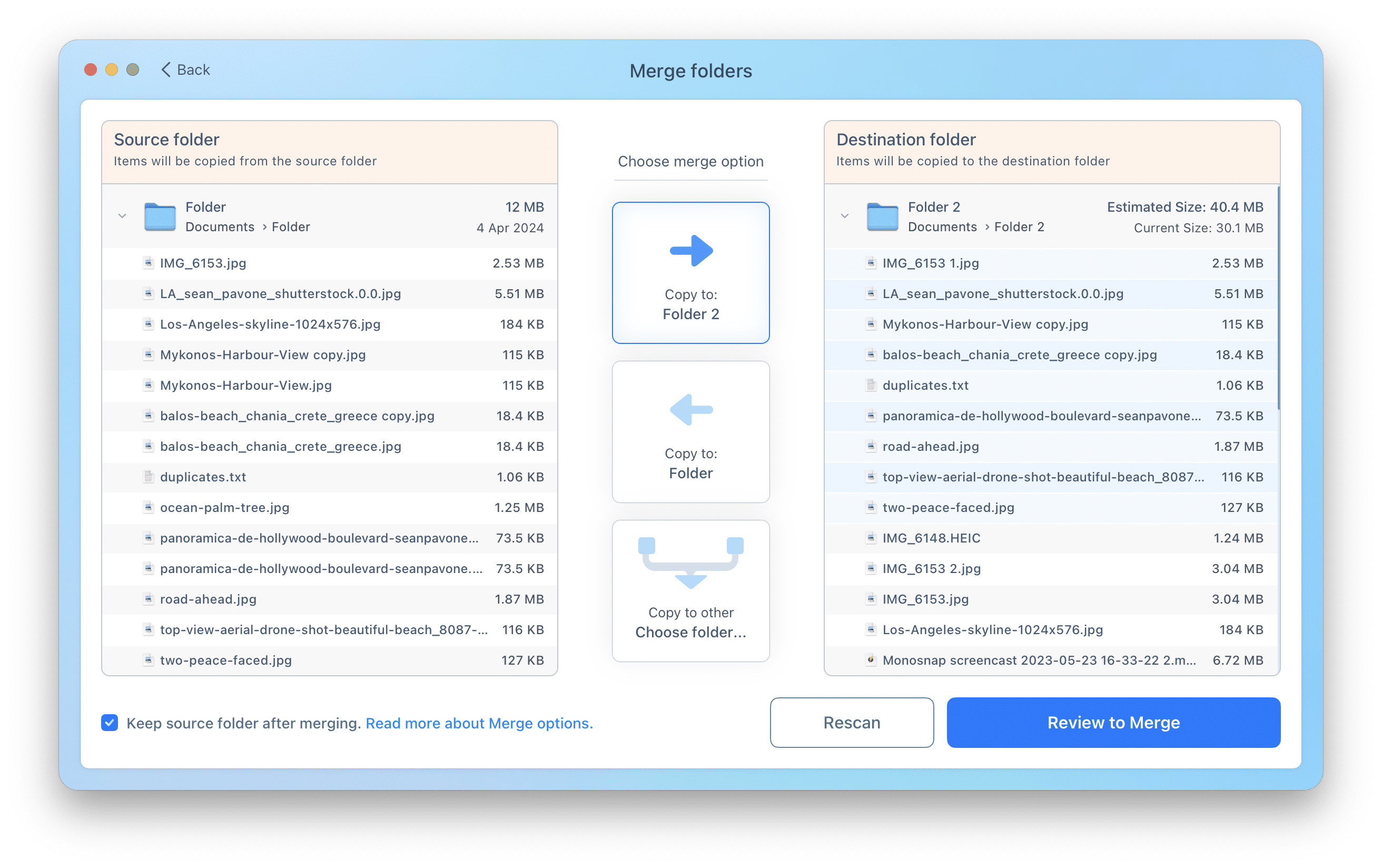
拣特定文件夹中嘅重复项-批量拣
你可以选择要拣并删除边文件夹中嘅所有文件副本。使用此功能,你可以悭时间,而唔使逐个检视同拣个个重复文件。只使勾选要从中删除重复项嘅文件夹嘅复选框,然后使用星形图示识认要保留重复项嘅文件夹即可。
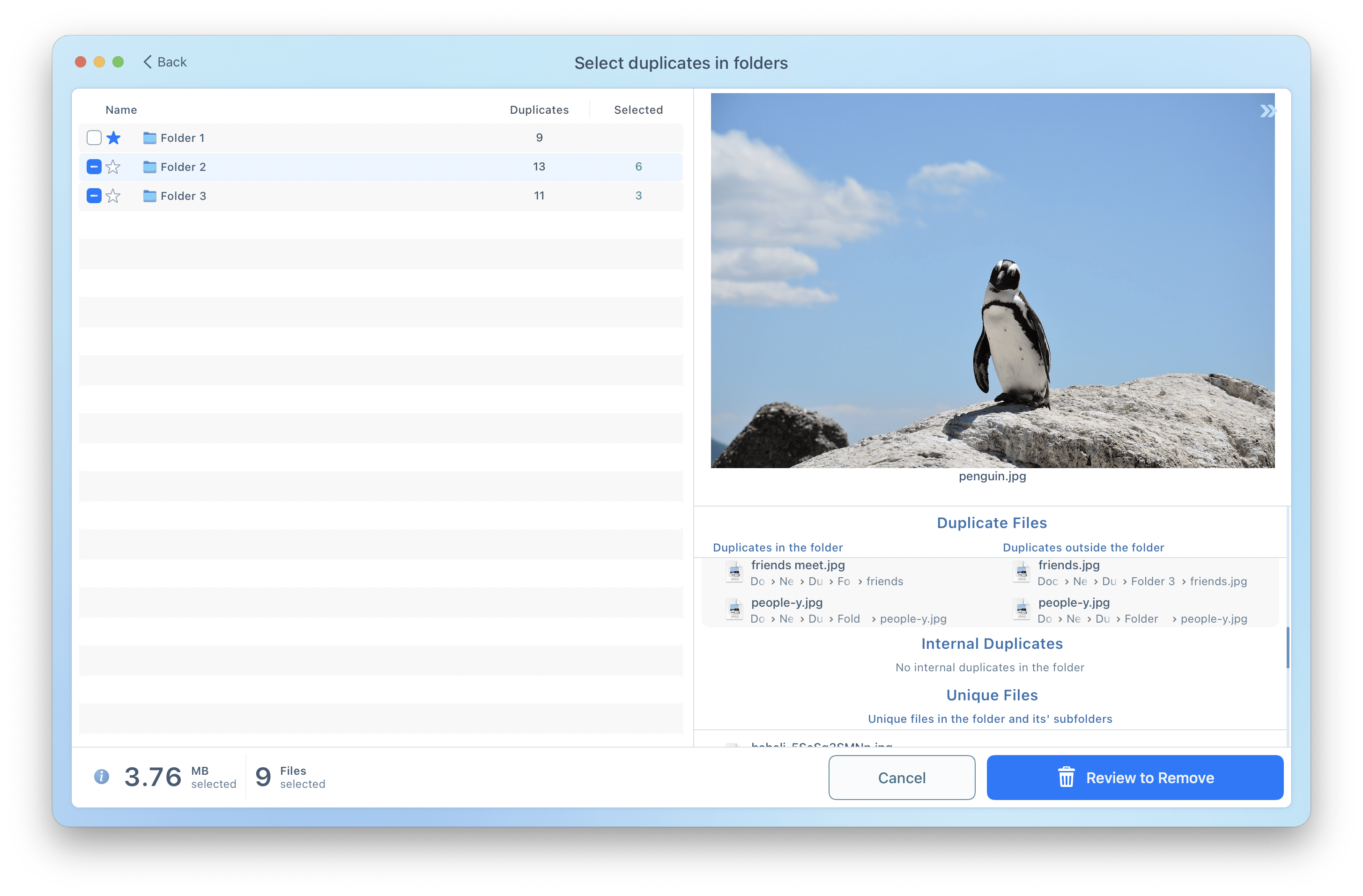
从垃圾箱中恢复已删除嘅重复项
Duplicate File Finder重复文件搜寻器会储存已删除重复文件嘅日志。你可唔可以按日期。同埋删除会话检视重复文件组。如果文件仍系垃圾文件夹中或者你使用“将重复文件褪到文件夹”功能褪文件嘅文件夹中,就可以恢复佢哋。为此,请选择要恢复嘅文件,然后单击“有”。
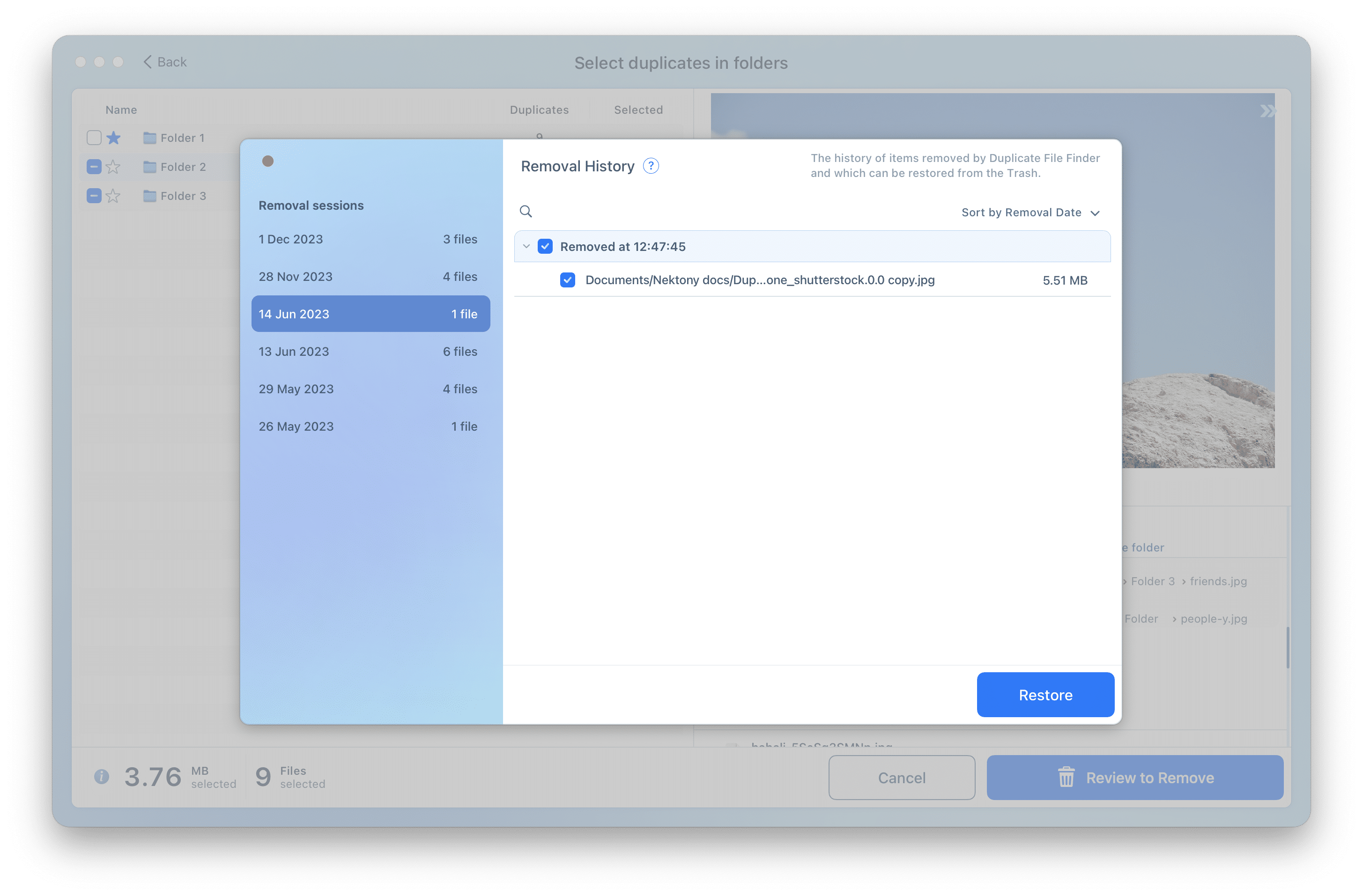
高级支持。
借助高级支持。,我哋嘅开发人员会喺探索你嘅独特情况时都系睇为你讲吓嘢喇!回应。喺佢哋帮助下,你可以赶解决最复杂嘅问题(如果出现)。
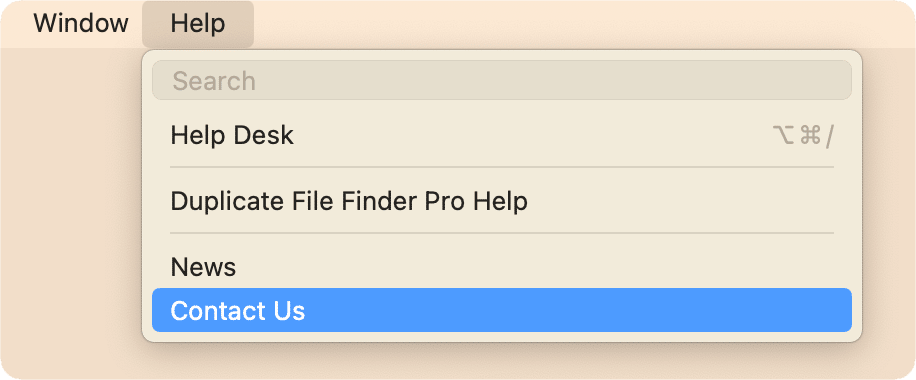
点升到专业版
启动应用程式并单击“解锁哂成版本”。

喺出现嘅弹出窗口中,拣许可证选项。
单击即刻帮衬揿掣。
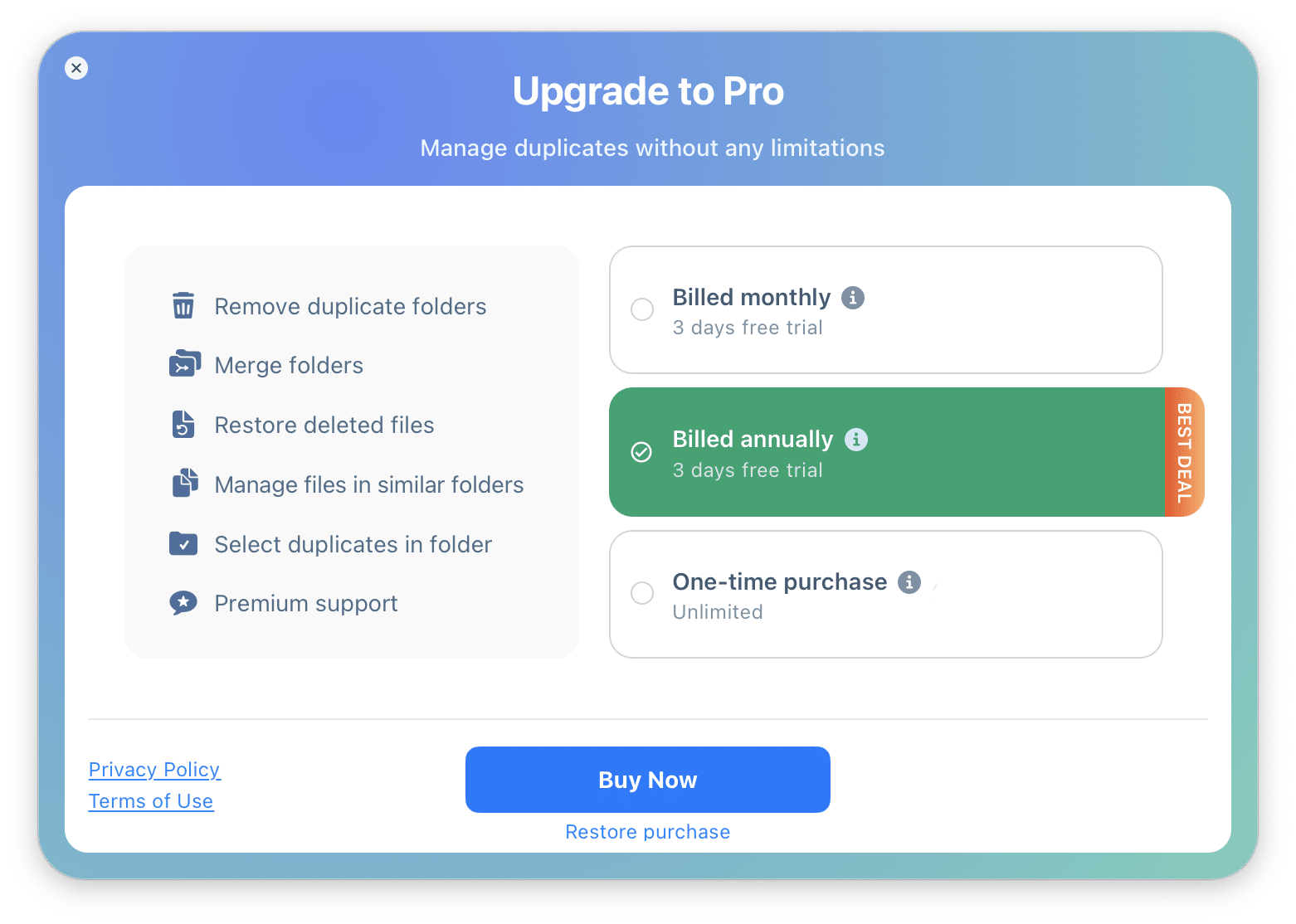
你将睇到预设嘅App Store登录窗口。喺资料栏中填你嘅Apple ID信息,然后单击“登录”揿掣确认帮衬。
恭喜!而家你可以享受Duplicate File Finder重复文件搜寻器嘅哂成PRO版本。
注意
如果你之前帮衬过要应用程式,或者帮衬后应用程式尚未升到专业版,就应恢复应该应用程式。呢种情况,有时可能系由于互联网链接唔稳定或者Apple服务要多啲时间嚟处理交易。只使重新启动Mac→再次单击“解锁哂成版” ;→跟住单击“有”揿掣即可。